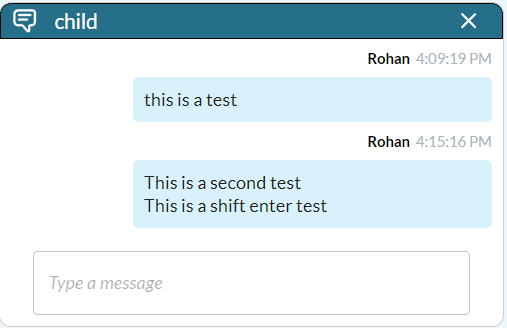SimCapture Cloud Enterprise: chat estandarizado con pacientes (SP)
Descubra cómo SimCapture Cloud Enterprise puede ayudar a estandarizar los chats de los pacientes para una comunicación más eficiente.
Cosas que debes saber antes de empezar
Esta función está disponible actualmente en su organización. La interfaz de Control incluye un botón de chat que estará en gris hasta que se seleccione una sala. Una vez que se configure una sala, el icono de chat se volverá azul.
Bienvenido al chat de SP
SP Chat permite que los pacientes estandarizados (SP) se comuniquen con el supervisor o monitor si tienen preguntas o solicitudes, especialmente cuando no pueden alertar fácilmente a la sala de control o al monitor de la sala.
Cómo funciona – Interfaz de control
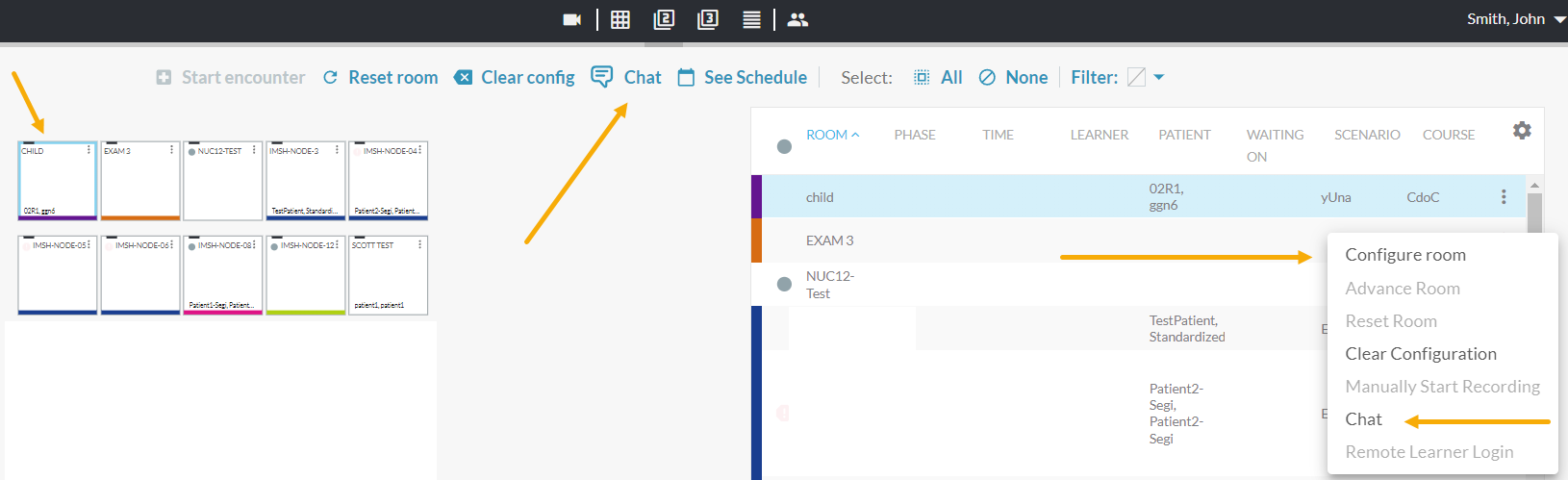
Para habilitar el chat con su examen, una vez que haya iniciado sesión en su organización, siga los siguientes pasos.
- Haga clic en Control en la barra de navegación global.
- Seleccione una sala para configurar. Después de hacer esto, el icono de chat se volverá azul. También puede acceder al chat haciendo clic en el menú de tres puntos (tres puntos) junto a la sala seleccionada.
- Haga clic en el ícono de chat azul para mostrar la barra de chat en la parte inferior de la pantalla.
- Haz clic en la barra de chat para abrir la ventana de chat. Si solo necesitas chatear en una sala, al usar el menú de 3 elementos se abrirá directamente el chat de esa sala.
- Escriba su mensaje al supervisor y presione Enter para enviarlo. Nota: Al hacer clic en la X en la ventana de chat, esta se cerrará, pero el chat se guardará.
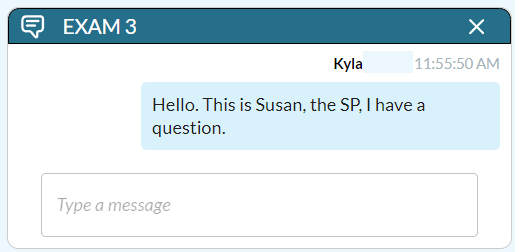
Cómo funciona: Interfaz de paciente estandarizada (SP)
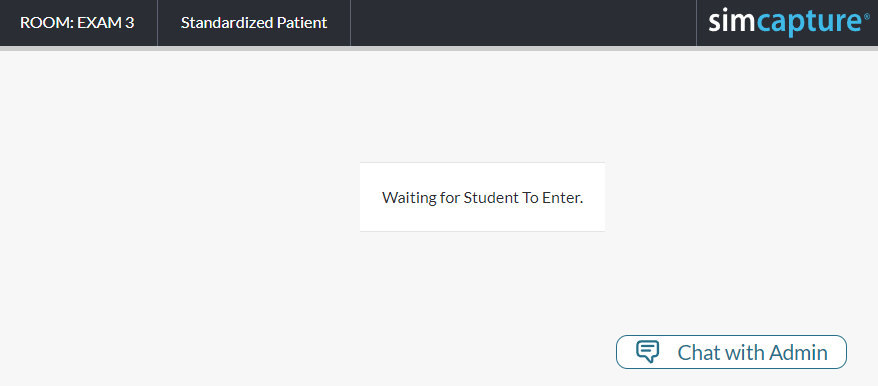
Cuando el SP inicia sesión, la vista de chat será diferente de la interfaz de control, pero funcionará de manera similar.
Para chatear con el administrador, el SP hace clic en Chatear con el administrador, escribe su mensaje en la ventana de chat y presiona Enter para enviar. En este caso, el texto del chat aparecerá en la ventana de chat del examen 3 en la interfaz de control.
Si la ventana de chat en la interfaz de control está minimizada, un círculo rojo indicará la cantidad de mensajes no leídos. Simplemente haga clic en la barra de chat para abrir el chat y ver todos los mensajes.
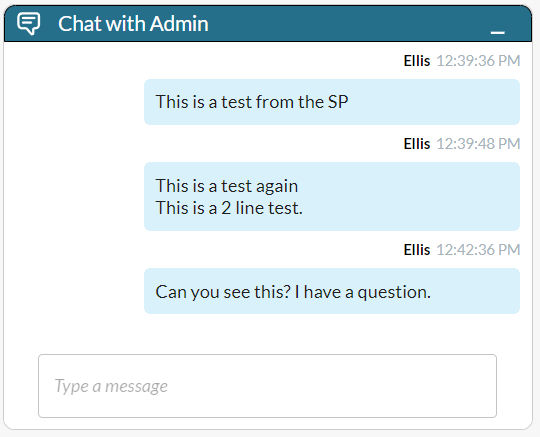
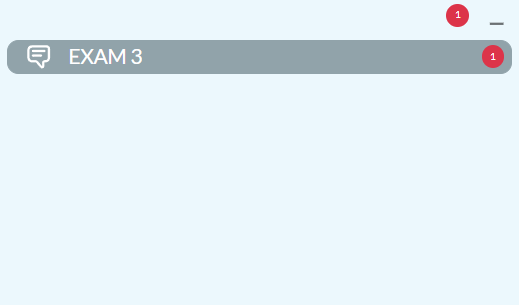

Preguntas frecuentes
P. ¿Puedo tener más de un chat abierto al mismo tiempo?
A. ¡Puedes! Si necesitas tener más de un chat funcionando al mismo tiempo, simplemente selecciona las salas configuradas en las que deseas abrir el chat, haz clic en el ícono de chat y aparecerá esa cantidad de barras de chat. A partir de ese punto, simplemente haz clic en la barra de la sala de chat con la que deseas trabajar.
Tenga en cuenta que las ventanas de chat se abren en el mismo orden que la selección de la sala.
P. ¿Puedo usar el menú de kebab para abrir mis ventanas de chat?
A. ¡Puedes! En lugar de usar el ícono de chat azul, puedes seleccionar tu sala, hacer clic en el menú de 3D y luego seleccionar chat para abrir inmediatamente tu ventana de chat.
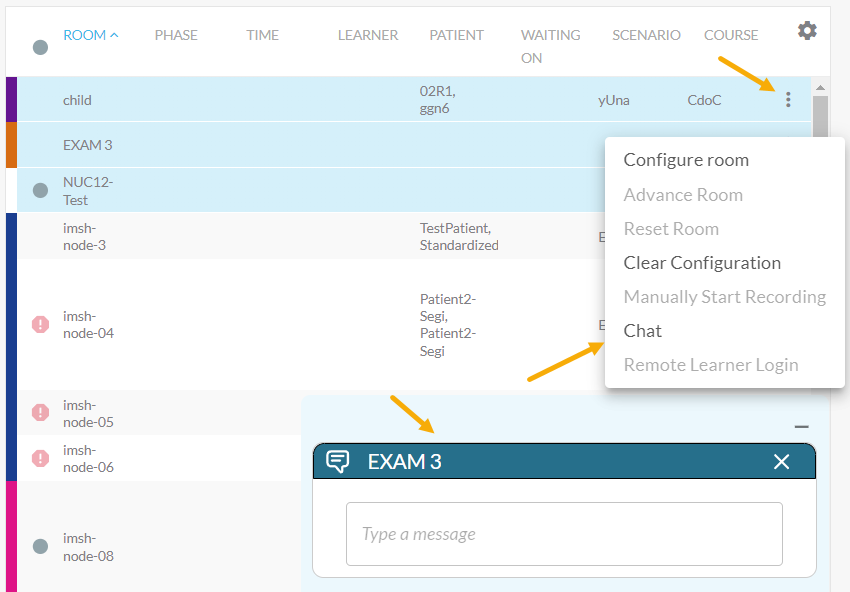
P. ¡ Ayuda! Hice clic en mi página y desaparecieron las barras y ventanas de chat.
A. No se preocupe. Si hace clic en la pequeña línea horizontal que se encuentra sobre las barras o ventanas de chat, el chat se minimizará automáticamente, lo que se indicará mediante un ícono de chat azul y blanco. Simplemente haga clic en la línea de la barra horizontal para restablecer el chat.
Nota: Si escribe texto en la ventana de chat, no envía el texto y luego minimiza la ventana de chat, ese texto se perderá.
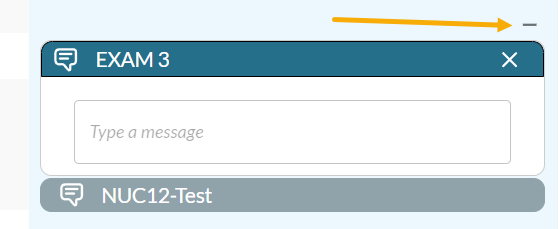
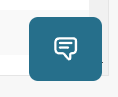
P. ¿Cómo puedo enviar varias líneas de texto a la vez cuando uso el chat?
A. Para enviar varias líneas de texto en un chat, utilice Shift+Enter para iniciar una nueva línea. A continuación, se muestra un ejemplo de una sola línea de texto y dos líneas de texto ingresadas utilizando Shift+Enter.